[BigQuery] 設計一套從BigQuery中取出GA4資料呈現於GoogleSheet的報表
前言
前面介紹過幾個GA4資料在BigQuery中查詢的方法,但真正實際中我們在透過BigQuery取得資料後,還要匯出或製作資料給行銷人員讓他們接手完成接下來的決策;那麼是否有沒有一種作法,是可以讓BigQuery在查詢固定的日報、月報等週期性的資料後,就自動匯出至像google sheet這種文件中,方便其他人員查看呢?
答案是有的!此次我們就來實作透過google sheet中的資料連結器來查詢BigQuery的資料,並且把結果回傳至google sheet中讓資料直覺的呈現,如此作的好處一來是權限控管容易解決、二來是定期產出報表會更有效率。
設定google sheet
首先新增一個google sheet,這邊我把這個google sheet命名為「BigQuery」,接著從選單上選擇「資料」,並找到「資料連結器」中選擇「連結至BigQuery」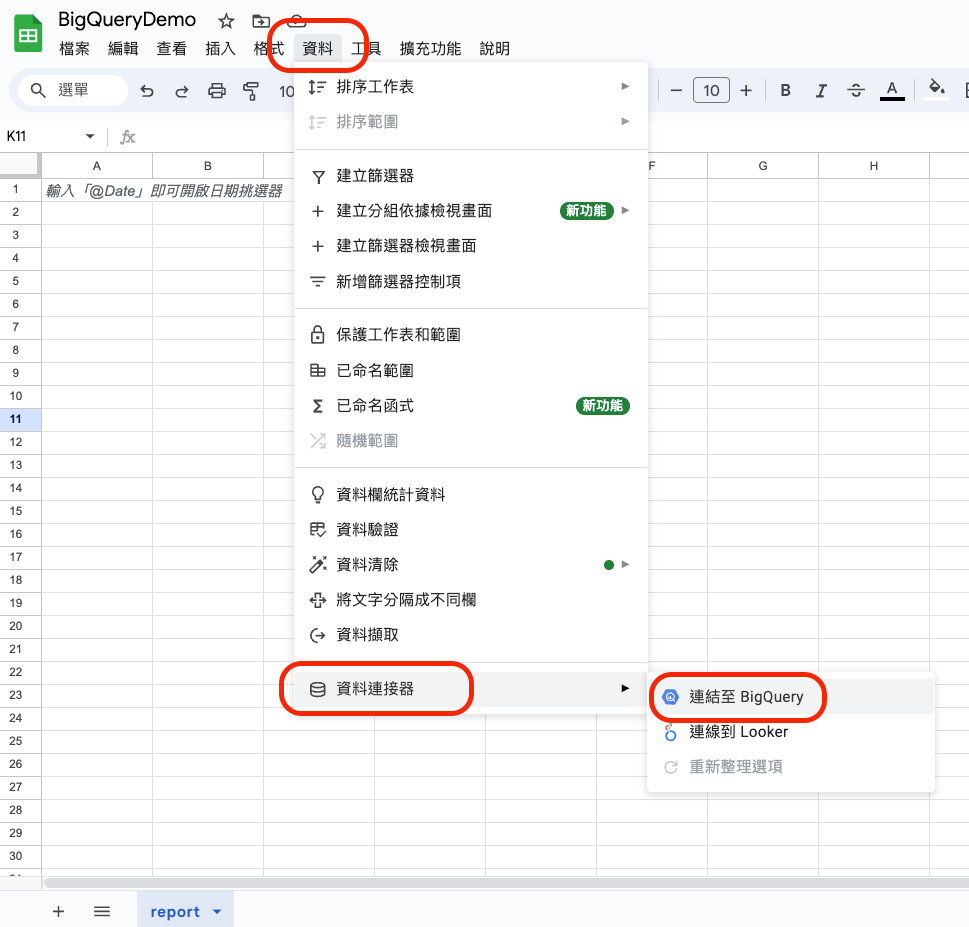
接著選擇一專案(GCP), 需要指定為GA4匯入BigQuery的專案
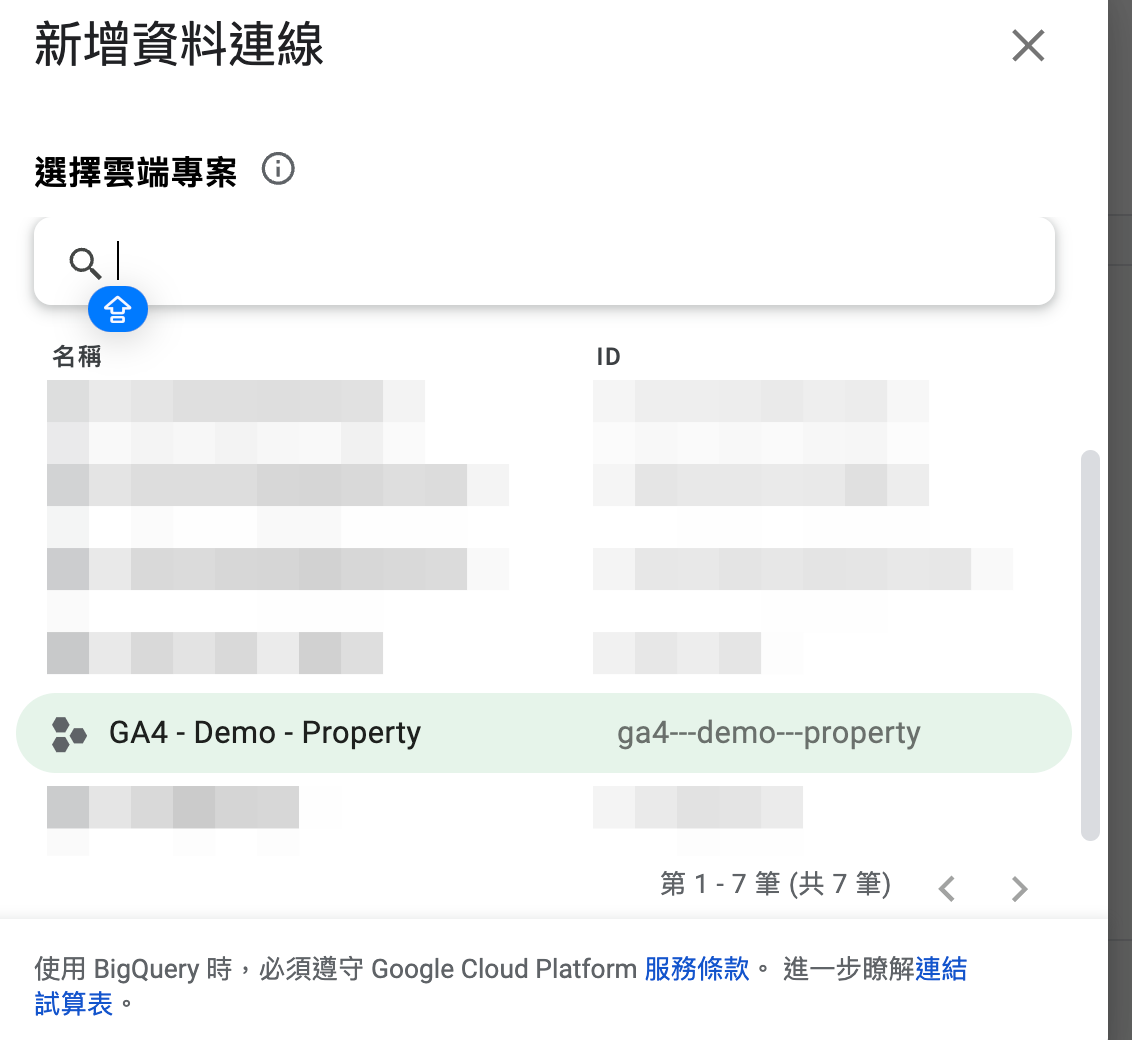
當有正確選擇含有GA4匯入的BigQuery專案時,會列表顯示出有BigQuery上資料集(dataset),如下圖
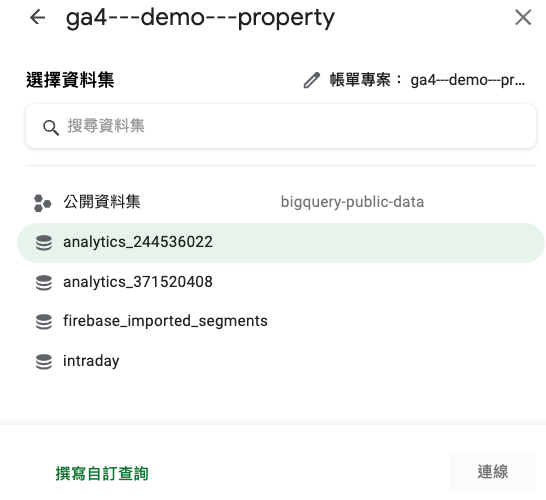
此時請選擇「撰寫自訂查詢」,因為我們要自己寫一段SQL來作查詢(後面會提供)
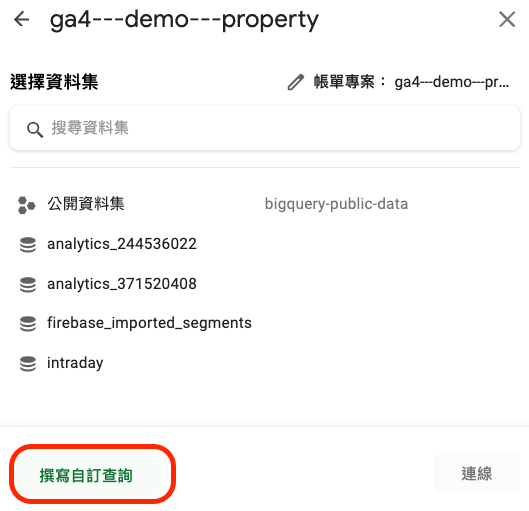
當看到下面這個畫面時,即代表我們可以根據自己需要的設定去撰寫SQL
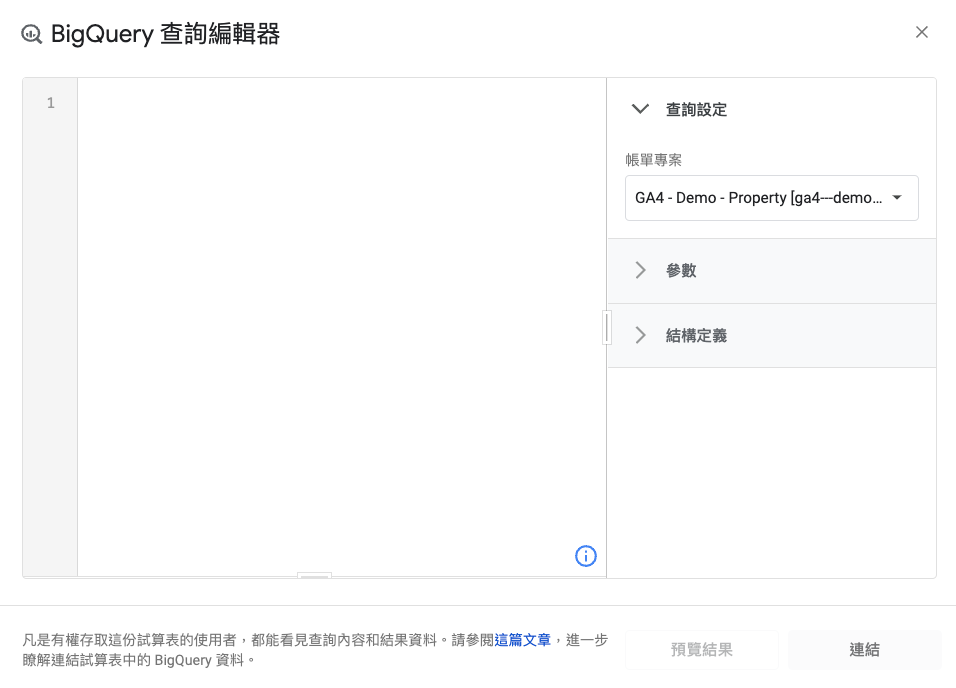
撰寫SQL
這邊展示一個SQL,是用來查詢一天前的所有sessions,並以不同的來源作為區分:
SELECT
event_date AS date,
traffic_source.source,
traffic_source.medium,
traffic_source.name,
COUNT(DISTINCT user_pseudo_id) AS users
FROM `ga4---demo---property.analytics_244536022.events_202411*`
GROUP BY
date,
traffic_source.source,
traffic_source.medium,
traffic_source.name
ORDER BY
date DESC,
users DESC
LIMIT
10
這邊要注意上述SQL中的「ga4---demo---property.analytics_244536022.events_*」的寫法,請將
ga4---demo---property.analytics_244536022
更改為您的專案ID及dataset。
都完成後,請按下「連結」來完成此次的SQL查詢
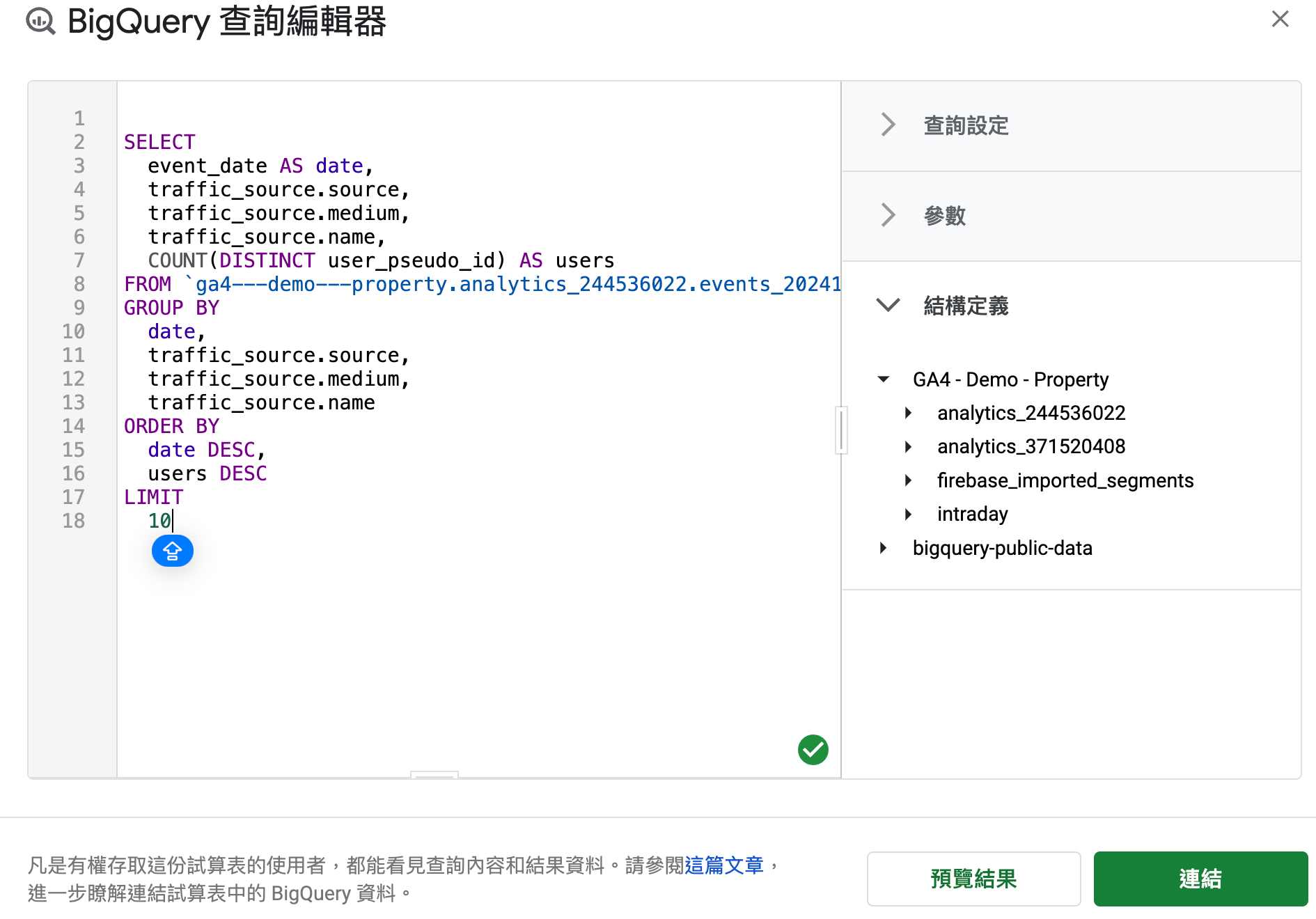
結果的呈現
當您都完成上面步驟時,應該會得到下面這樣的結果
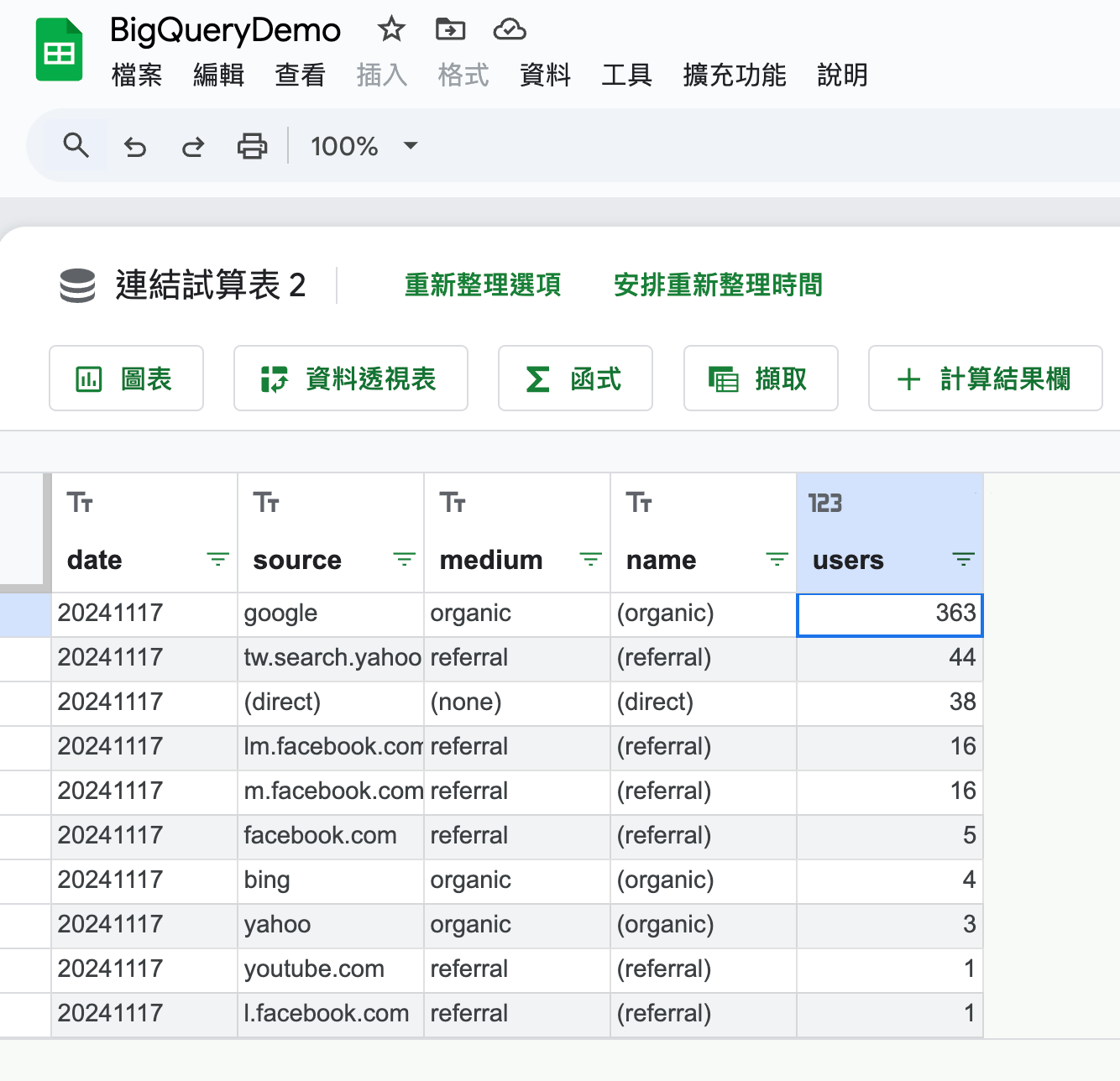
而當您需要立即重新整理這個頁面以獲取最新資料時,可以按下重新整理的icon
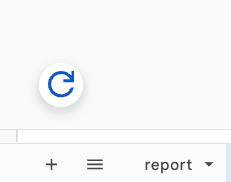
這邊就會顯示最近一次更新時間,如果需要立即重新整理,那麼就請按下重新整理鍵
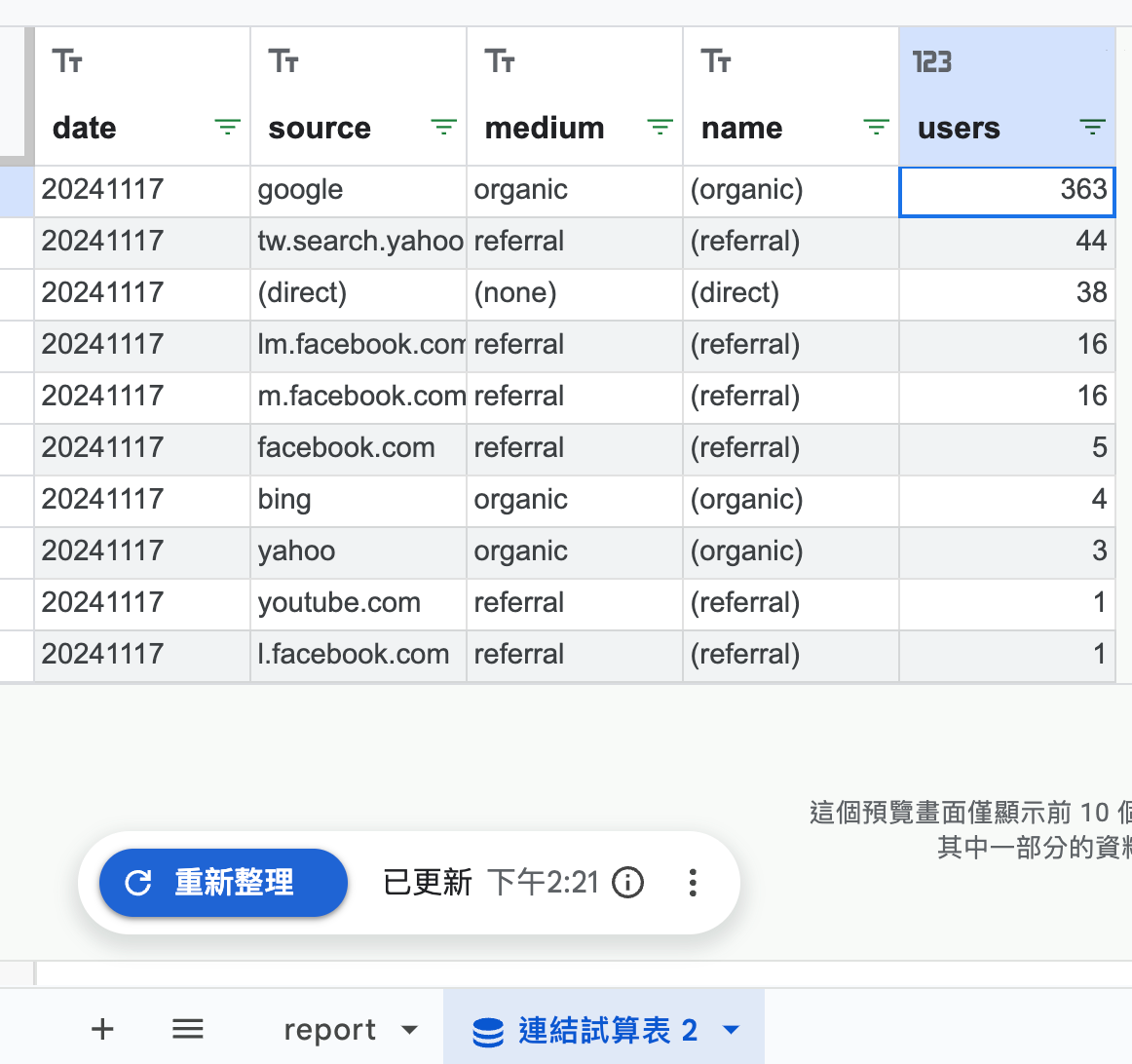
定期重新整理
如果需要這份報表一直維持一個定期更新的狀態時,可以按下「安排重新整理時間」鍵,此時會在右側跳出排程的設定相關選項
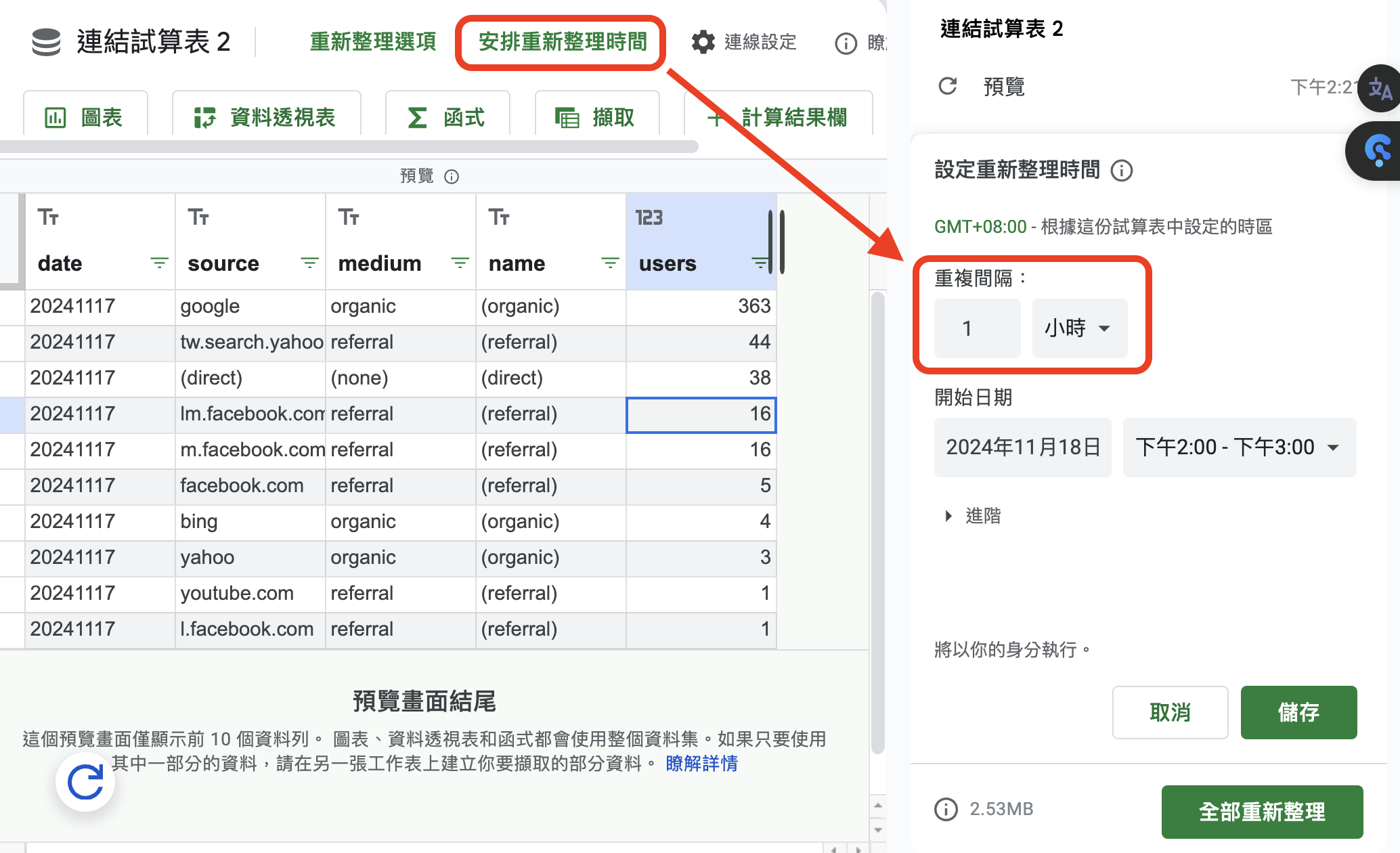
這裡的時間精細度最小可以設定到每小時、最大至月,並且可指定何時開始這個排程
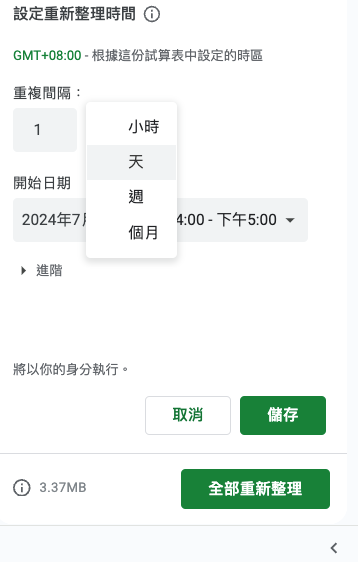
結論
用google sheet內建的資料連結器功能,可以輕鬆的把BigQuery查詢結果呈現在google sheet上,這邊我們就示範了把GA4的查詢資料呈現於此,如此一來能讓行銷人員或無BigQuery權限的人快速的看到數據,也能配合排程作到定時的更新,是我們在觀察數據的一個好方法哦!


